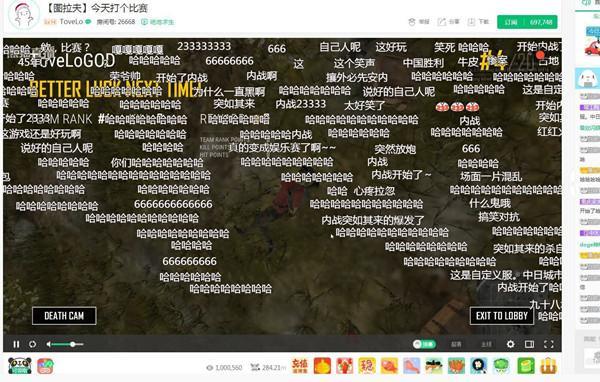ps水中倒影制作(用PS制作清晰的城市倒影图)
练习素材:

首先我们先打开城市的一张素材,按两下Ctrl J键,复制两次图层,并把它命名为背景2背景3,如下图

然后我们使用多边形套索工具,选中水平面,制作一个选区,然后按delete键,清除选区内容

然后把背景2和背景图层的小眼睛关掉,Ctrl J复制背景3,在背景3拷贝图层执行【编辑】-【自由变换】,如下图

接下来右键图像,选择垂直翻转,如下图

下一步翻转后的城市图,将其拖动至合适的位置,然后确定,如下图

下一步把之前关闭的小眼睛打开,降低背景3拷贝的不透明度,将其将至40%,如下图

接下来执行【滤镜】-【滤镜库】-【海洋波纹】,大小3幅度为2,然后确定,如下图


完成:

同学们也可以自己拍些照片去练习的哦。
想要系统学习PS教程 ,点开上方课程去学习即可的哦。
,免责声明:本文仅代表文章作者的个人观点,与本站无关。其原创性、真实性以及文中陈述文字和内容未经本站证实,对本文以及其中全部或者部分内容文字的真实性、完整性和原创性本站不作任何保证或承诺,请读者仅作参考,并自行核实相关内容。文章投诉邮箱:anhduc.ph@yahoo.com